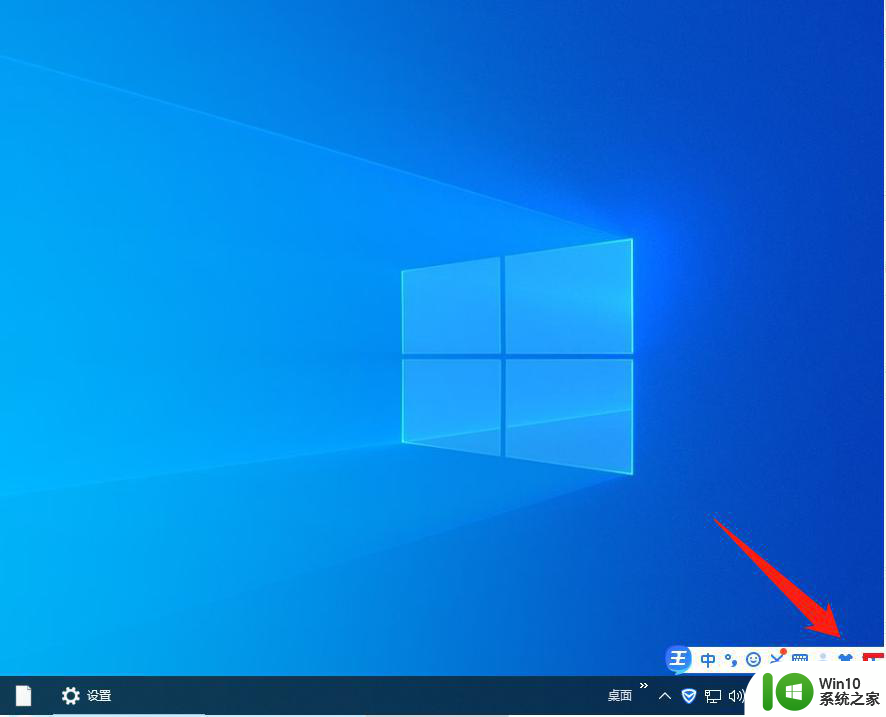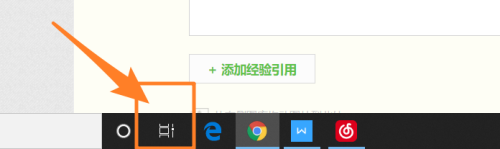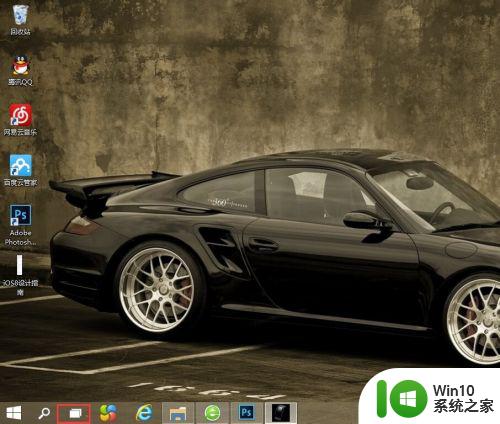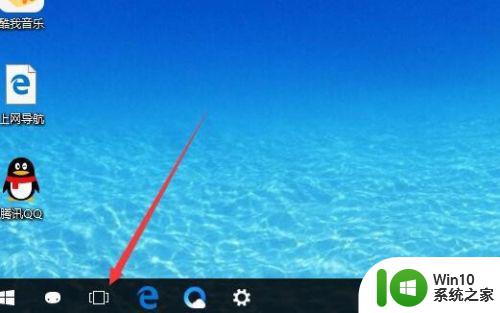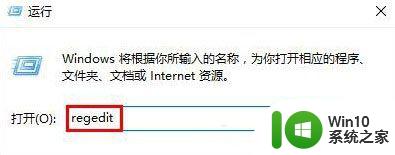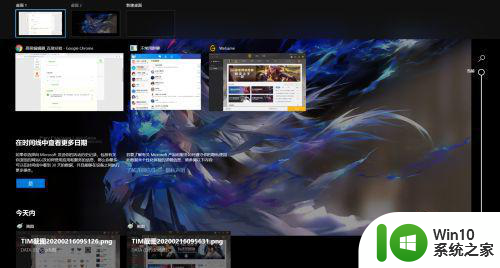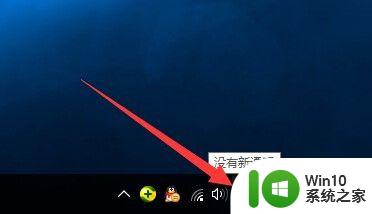win10快速切换到桌面的方法 win10切换到桌面的快捷键
更新时间:2023-04-07 14:29:19作者:zheng
我们平时在用win10办公的时候可能会打开很多的软件,这时想要到桌面就要一个个的按最小化,那么有没有办法快速回到桌面呢?今天小编给大家带来win10快速切换到桌面的方法,有遇到这个问题的朋友,跟着小编一起来操作吧。
解决方法:
1.鼠标移到任务栏任一区域右键单击
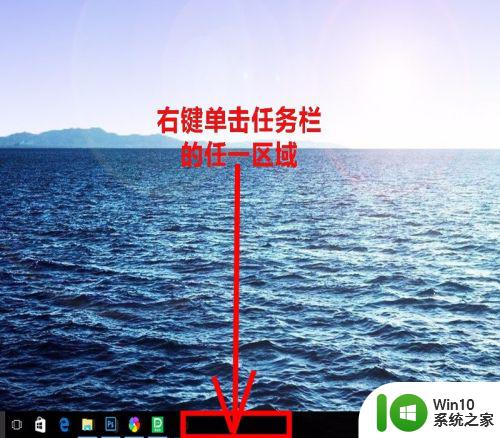
2.在弹出的菜单中单击“显示桌面”
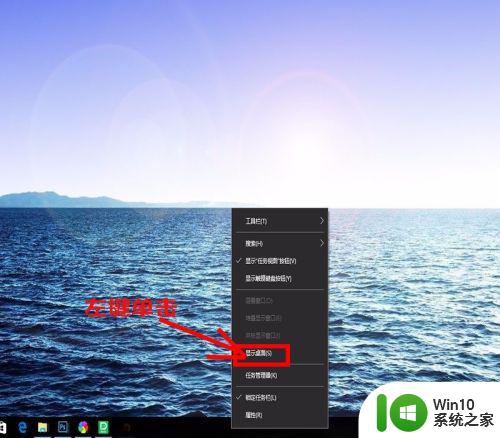
3.鼠标移到开始菜单,右键单击。在弹出的菜单中左右键单击:显示桌面,皆可
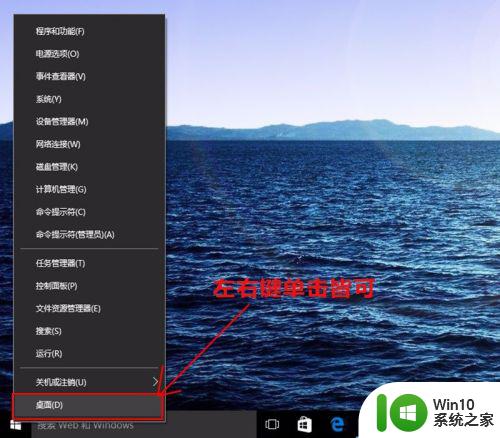
4.鼠标移到任务栏最右边,单击如图所示位置
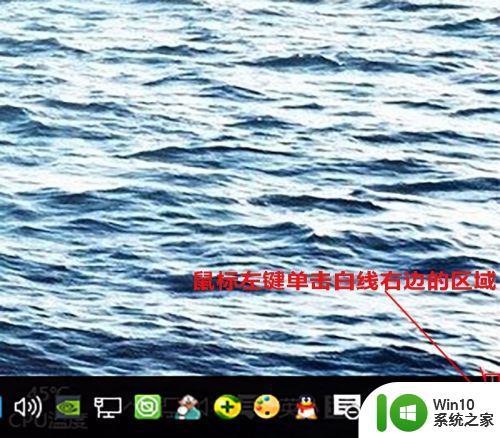
5.同时按住键盘上的“windows”键和“M“键,就能直接切换到桌面

6.同时按住键盘上的”windows“键和”D"键
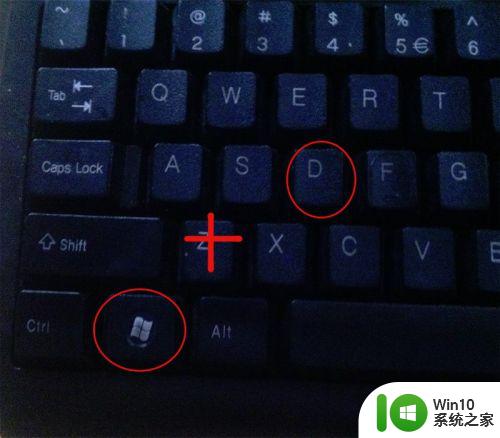
以上就是win10快速切换到桌面的方法全部内容,有出现这种现象的小伙伴不妨根据小编的方法来解决吧,希望能够对大家有所帮助。